win7打印机怎么设置密码
发布时间:2017-03-05 15:36
相关话题
公司电脑换了WIN7,而以前打印机一直连着的是XP,现在换成WIN7后共享出来却无法连接,需要密码,但是有密码很不方便,其实也没有设置密码的,那么该如何做呢?下面是小编给大家整理的一些有关win7打印机设置密码方法,希望对大家有帮助!
win7打印机设置密码方法
开始----运行,在里面输入:gpedit.msc,然后回车
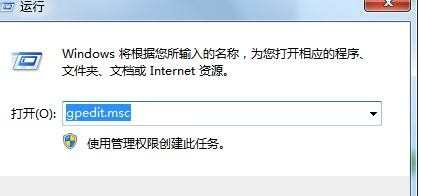
在弹出的窗口中依次展开:计算机配置----windows设置----安全设置----用户权限分配----拒绝从网络访问这台计算机双击点开拒绝从网络访问这台计算机这个策略,删除里面的guest用户

再依次展开:计算机配置----windows设置----安全设置安全选项----网络访问: 本地帐户的共享和安全模型
双击点开,把访问类型改为:仅来宾,在桌面上点击我的电脑---管理

依次展开---系统工具---本地用户和组----用户---启用Guest这个用户
在Guest上右键----属性----去掉停用此帐户前面的勾


最后。在网络和共享中心中打开“选择家庭和共享选项”----“更改高级共享设置”关闭密码访问共享



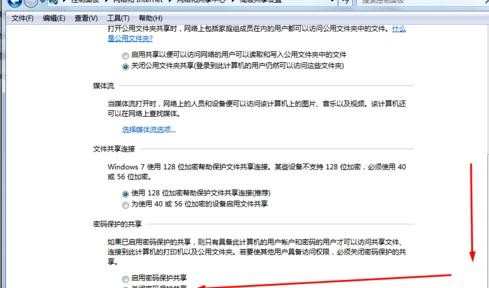
END

win7打印机怎么设置密码的评论条评论